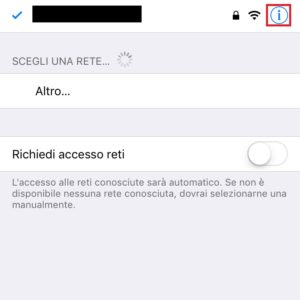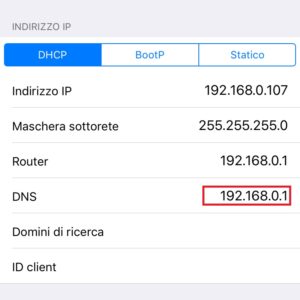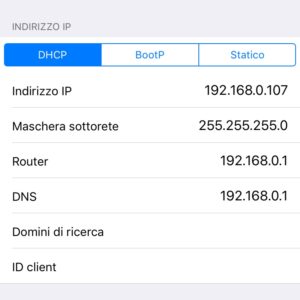Come cambiare DNS su iPhone
By Habby
Il DNS (Domain Name System) permette di tradurre il nome del dominio nel relativo indirizzo IP a cui corrisponde. Ogni volta che ci colleghiamo ad un sito scrivendone il nome nella barra di ricerca, avviene questo processo di traduzione. Un motivo per voler cambiare il proprio indirizzo su iPhone è quello di velocizzare Internet. In questa semplice guida vi spiegheremo come cambiarlo sul vostro iPhone.
Come cambiare DNS su iPhone
Per prima cosa dobbiamo collegarci alla rete WiFi alla quale ci vogliamo collegare. Una volta connessi alla rete, ci rechiamo nella sezione delle informazioni della rete, cliccando sull’icona accanto al relativo nome. Possiamo modificare il DNS direttamente da questa schermata. Sotto Indirizzo IP, troviamo selezionata la modalità DHCP, ciò vuol dire che gli indirizzi vengono assegnati in modo dinamico (cioè automatico).
Possiamo modificare il DNS cliccando sull’indirizzo già presente. Ci verrà data la possibilità di modificarlo. A questo punto basterà cancellare i vecchi indirizzi e inserire quelli nuovi, separati da una virgola e uno spazio.
Possiamo inserire gli indirizzi di Google:
8.8.8.8, 8.8.4.4
Oppure quelli di Open DNS:
208.67.222.222, 208.67.220.220
Possiamo effettuare la stessa operazione anche se vogliamo impostare un Indirizzo IP Statico. In questo caso, però, dobbiamo andare ad impostare manualmente l’indirizzo IP del nostro iPhone, la maschera sottorete (subnet mask), l’indirizzo IP del router, i Domini di ricerca e, se è presente, anche il Proxy HTTP.
Una volta cambiato, possiamo salvare le modifiche tornando indietro nella sezione precedente delle Impostazioni. Basterà cliccare su “< Wi-Fi” in alto a sinistra per salvare i nuovi indirizzi. Per verificare che tutto funzioni correttamente, ci basterà effettuare un test inserendo il nome di dominio di un sito web nella barra di ricerca (es. www.chimerarevo.com).

Conclusioni
Se vogliamo ritornare alle impostazioni precedenti basterà inserire nuovamente i vecchi indirizzi e inserire quelli precedenti. Se non ce li ricordiamo basterà dissociarci dalla rete a cui siamo collegati, selezionando Dissocia questa rete, e collegarci di nuovo.


L’articolo Come cambiare DNS su iPhone appare per la prima volta su ChimeraRevo – Il miglior volto della tecnologia.
Se vuoi sostenerci, puoi farlo acquistando qualsiasi cosa dai diversi link di affiliazione che abbiamo nel nostro sito o partendo da qui oppure alcune di queste distribuzioni GNU/Linux che sono disponibili sul nostro negozio online, quelle mancanti possono essere comunque richieste, e su cui trovi anche PC, NAS e il ns ServerOne. Se ti senti generoso, puoi anche donarmi solo 1€ o più se vuoi con PayPal e aiutarmi a continuare a pubblicare più contenuti come questo. Grazie!
Hai dubbi o problemi? Ti aiutiamo noi!
Se vuoi rimanere sempre aggiornato, iscriviti al nostro canale Telegram.Se vuoi ricevere supporto per qualsiasi dubbio o problema, iscriviti alla nostra community Facebook o gruppo Telegram.
Cosa ne pensi? Fateci sapere i vostri pensieri nei commenti qui sotto.
Ti piace quello che leggi? Per favore condividilo con gli altri.